Rất nhiều người sẽ không nhận ra nhưng việc theo dõi Nhiệt độ CPU là một việc khá thiết yếu. Việc giám sát rất quan trọng. Nó làm cho máy tính có một cuộc sống khỏe mạnh và cứu nó khỏi các bệnh như quá tải và quá nóng. Trong bài đăng này, tôi sẽ cung cấp cho bạn danh sách 6 Phần mềm theo dõi nhiệt độ CPU miễn phí và tốt nhất cho Windows.
TOP Phần mềm xem nhiệt độ CPU tốt cho PC
Nếu bạn thấy nhiệt độ của máy tính mình có vấn đề, bạn có thể tính toán rằng nếu nó hoạt động tốt ngay cả khi môi trường bên ngoài nóng. Và việc xem nhiệt độ CPU theo cách thủ công là một nhiệm vụ phức tạp, nhưng những Bộ theo dõi nhiệt độ CPU miễn phí này sẽ giúp bạn thực hiện công việc nhanh chóng và dễ dàng.
Các màn hình nhiệt độ CPU này rất tiện dụng cho người dùng PC trong thế giới phụ thuộc vào công nghệ đang phát triển này.
Hãy bắt đầu với danh sách 6 màn hình nhiệt độ CPU tốt nhất dưới đây
1. HWMonitor
HWMonitor là một phần mềm nhẹ, dễ dàng và đơn giản để hiển thị hiệu suất của các yếu tố máy tính của bạn. Nó hiển thị các số liệu thống kê như nhiệt độ, tốc độ quạt và điện áp của hệ thống của bạn.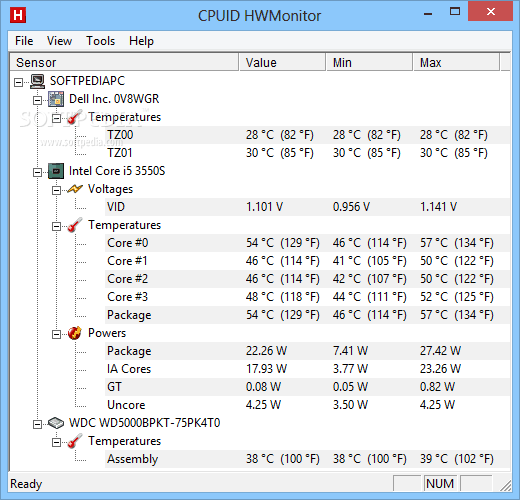
HWMonitor được phát triển bởi CPUID , nhà phát triển CPU-Z và PC Wizard . Do đó, nó là đáng tin cậy và an toàn. Phần mềm này nổi bật vì sự đơn giản của nó. Nó liệt kê tất cả các kết quả trên một cửa sổ duy nhất, được chia thành các bố cục dễ hiểu. Khá giống với Trình quản lý thiết bị trong Windows.
Nếu bạn muốn, bạn có thể kiểm tra bạn nhiệt độ của bo mạch chủ và điện áp , bộ vi xử lý của nhiệt độ và điện áp , và bạn của GPU nhiệt độ và điện áp . Ngoài ra, ba bộ giá trị được hiển thị – giá trị hiện tại , giá trị tối thiểu và giá trị tối đa .
Lý do nó xuất hiện trên Bộ theo dõi nhiệt độ CPU hàng đầu là vì, mặc dù cung cấp chohiệu năng và tính năng tuyệt vời, nó hoàn toàn miễn phí sử dụng.
Tuy nhiên, nhược điểm của việc sử dụng HWMonitor bao gồm không có một số tính năng nâng cao như khả năng lưu dữ liệu giám sát hoặc SMBus vào tệp văn bản hoặc khả năng kiểm soát tốc độ quạt hoặc đặt cảnh báo cho người dùng biết.
Khác với những thứ này, nếu bạn chỉ muốn một CPU Temp Monitor đơn giản và được trang bị tốt, HWMonitor sẽ trở thành yêu thích của bạn.
2. AIDA64 Extreme
AIDA64 Extreme là một công cụ phân tích hệ thống và điểm chuẩn toàn diện . Nó bao gồm một số tính năng mạnh mẽ, quan trọng nhất là giám sát CPU tiên tiến . Cùng với những điều này, bạn cũng có thể kiểm tra hiệu năng RAM và GPU của mình cũng như các sự cố và sự cố có thể xảy ra. 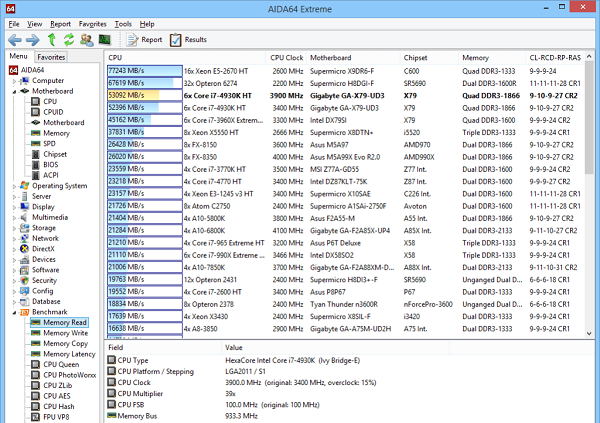
Phần mềm này cung cấp một giao diện rất trực quan và do đó rất dễ hiểu ngay cả đối với người dùng thông thường. Bạn có thể thấy nó tương tự như Microsoft Console Management . Một số tính năng khác của AIDA64 Extreme là, bạn có thể tham khảo một số lượng lớn các chỉ số hoạt động và bạn có thể nhấn mạnh kiểm tra tất cả các thành phần của mình trong một loạt các kết hợp lớn.
Hạn chế duy nhất ở đây là bạn phải trả tiền để sử dụng phiên bản đầy đủ . Nó không thực sự là một nhược điểm vì phần mềm đáng giá và nó cũng cung cấp phiên bản miễn phí. Tất cả điều này đủ để giành vị trí thứ hai trong danh sách 6 Máy theo dõi nhiệt độ CPU tốt nhất của chúng tôi.
3. Rainmeter
Rainmeter không chỉ là một màn hình nhiệt độ CPU đơn giản. Trên thực tế, nó dành vị trí của nó trong danh sách 6 màn hình nhiệt độ CPU tốt nhất của chúng tôi chủ yếu là do tính linh hoạt của nó. 
Về cơ bản, Rainmeter là một tiện ích miễn phí để tùy chỉnh máy tính để bàn của bạn. Nó hiển thị nhiều loại hình dữ liệu trên của bạn máy tính để bàn, bao gồm thời gian, ngày tháng, thời tiết , và cũng có CPU và RAM sử dụng, nhiệt độ, sử dụng ở cứng , và nhiều hơn nữa.
Một tính năng thú vị là tính khả dụng của giao diện mà bạn có thể tải xuống từ internet. Mỗi làn da có một số thông tin có thể hữu ích cho bạn. Khi bạn cài đặt Rainmeter, nó sẽ hoạt động với giao diện mặc định, chỉ hiển thị mức sử dụng CPU và RAM.
Mặc dù bạn có thể làm cho nó khám phá tính linh hoạt và sức mạnh của nó bằng cách tải xuống nhiều giao diện hơn. Một số địa điểm phổ biến nơi bạn có thể tìm thấy giao diện tốt là DeviantArt , custom.org và subreddit Rainmeter .
Sau khi tải xuống giao diện ( tệp .rmskin file ), chỉ cần nhấp đúp vào tệp để cài đặt và bật. Bạn thậm chí có thể chọn các tính năng bạn muốn được hiển thị trên máy tính để bàn.
4. Real Temp
Real Temp hoàn toàn tương thích với bộ xử lý Intel lõi đơn, lõi kép, lõi tứ, i5 và i7. Nó hiển thị nhiệt độ của CPU trong thời gian thực . Ngoài ra, nó cũng hiển thị nhiệt độ tối thiểu và tối đa của bộ xử lý của bạn, kể từ khi bạn bật máy tính. Chương trình cũng cung cấp các tính năng như thiết lập báo thức cho nhiệt độ cao, giúp loại bỏ nguy cơ quá nhiệt. 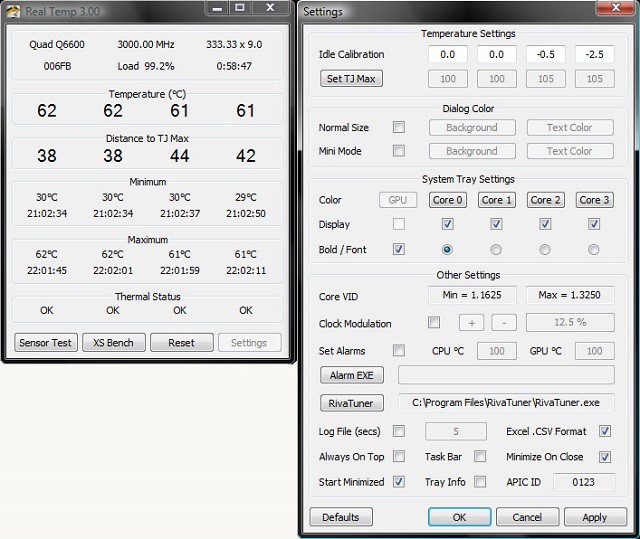
Đây là một chương trình di động và bạn không cần phải cài đặt nó, chỉ cần chạy nó và bắt đầu theo dõi tâm trạng CPU của bạn. Tính đơn giản và các tính năng của nó đã giúp nó có một vị trí trong danh sách 6 Bộ theo dõi nhiệt độ CPU tốt nhất của chúng tôi.
5. Speedfan
Speedfan được coi là phần mềm kahs phổ biến nhất trong danh sách Bộ theo dõi nhiệt độ CPU hàng đầu của chúng tôi cho Windows 10 và 8. Chương trình này thậm chí còn cũ hơn cả Windows XP cổ điển . 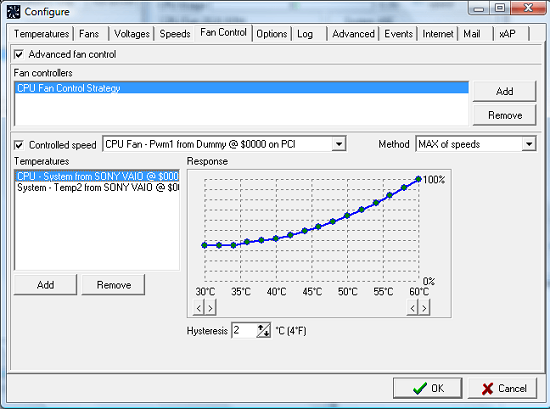
Tuy nhiên, đây vẫn là phần mềm đáng tin cậy nhất để đo gần như mọi loại nhiệt độ của CPU. Cùng với khả năng theo dõi nhiệt độ CPU, tốc độ quạt và điện áp , bạn cũng có thể kiểm soát tốc độ quạt , trong trường hợp nó chạy chậm hoặc ồn.
Bạn thậm chí có thể thiết lập cảnh báo nếu nhiệt độ cao hoặc bắt đầu một hành động sẽ gửi email hoặc chạy chương trình. Bạn nên tự mình thử chương trình tuyệt vời này để trải nghiệm về Old Old is Gold .
6. CPU Thermometer
Nếu bạn là người tối giản , bạn sẽ thích sử dụng Nhiệt kế CPU . Lý do nó xuất hiện trong danh sách Trình theo dõi nhiệt độ CPU tốt nhất này là vì nó chỉ thực hiện những gì nó nói.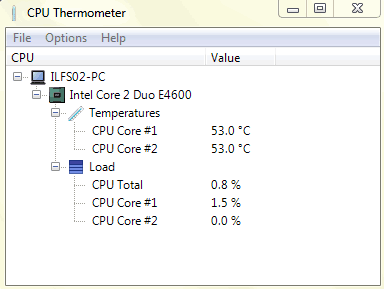
Nó cực kỳ dễ sử dụng, vì nó chỉ hiển thị tạm thời CPU và tải CPU hiện tại của từng lõi . Nó có thể thiếu một số tính năng nâng cao nhưng nó rất tốt cho nhiệm vụ cơ bản, đó là đo nhiệt độ của CPU. Tùy chọn tùy chỉnh duy nhất bạn có thể tìm thấy là khả năng thay đổi số liệu giá trị giữa độ C và độ Fahrenheit.
Nhiệt kế CPU hiển thị cho bạn nhiệt độ hiện tại dưới dạng biểu tượng khay trong thanh tác vụ Bạn không phải đối phó với bất kỳ điều gì phức tạp.
- Hãy thử nó. Tải về từ đây .
7. MSI Afterburner
MSI Afterburner là một tiện ích đồ họa được phát triển bởi nhà sản xuất GPU, MSI. Nó hỗ trợ ép xung, giám sát hiệu suất đồ họa trong trò chơi, điểm chuẩn và quay video. Nó cung cấp một loạt các tính năng và lợi ích tuyệt vời mà bạn cần.
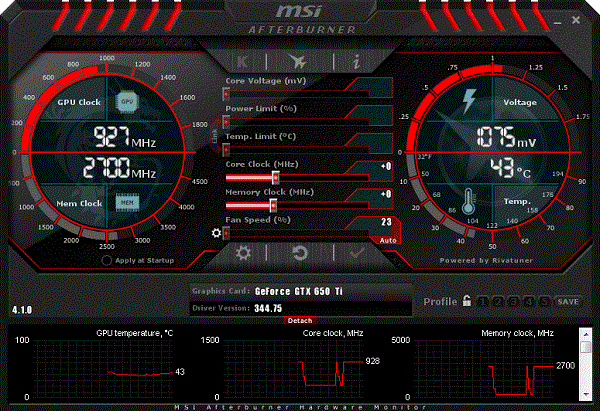
Ngoài việc cho phép bạn theo dõi tình trạng GPU của mình, MSI Afterburner còn có một tính năng quay video cho phép bạn ghi lại hoạt động của mình mà không có bất kỳ hình mờ nào. Với tính năng Ghi video của Công cụ tiên đoán, bạn có thể chọn giữa nén không nén, RTV1 hoặc MJPG cho định dạng video của mình.
Điều chỉnh chất lượng, kích thước khung hình và FPS mà không bỏ lỡ một khung hình nào. Nó cũng hỗ trợ codec H.264 và nhiều định dạng tệp như WMV và AVI.
Phần kết luận
Theo dõi độ nóng của CPU, đặc biệt là nhiệt độ là điều cần thiết và hữu ích. Đây là 6 chương trình theo dõi nhiệt độ CPU hàng đầu cho Windows 10, 8 và 7. Bạn có thể đề xuất thêm một số trong số này trong phần Nhận xét hoặc nếu bạn có bất kỳ nghi ngờ gì về bất cứ điều gì trong bài đăng này, bạn có thể hỏi tôi một cách thoải mái. Hy vọng bạn thích bài viết này.